- ავტორი Lauren Nevill [email protected].
- Public 2023-12-16 18:53.
- ბოლოს შეცვლილი 2025-06-01 06:11.
Vkontakte სოციალურ ქსელში ჯგუფური მენიუს დაყენება არა მხოლოდ საკმაოდ მარტივია, არამედ საინტერესოა. ბევრი რამ არის დამოკიდებული იმაზე, თუ რა მიზანს ემსახურება ჯგუფი. სავარაუდოდ, ჯგუფის მთავარი ამოცანა იქნება მოცემულ თემაზე ახალი ამბების განთავსება, მოსაზრებების გაცვლა და დისკუსიები.
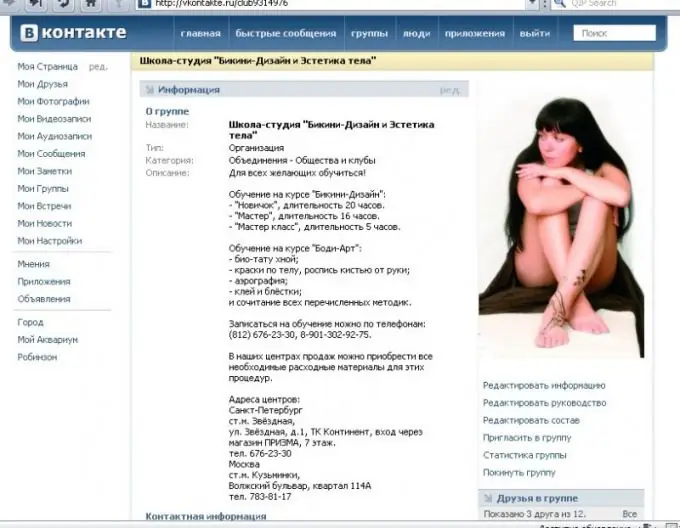
ინსტრუქციები
Ნაბიჯი 1
ასე რომ, თქვენ შექმენით ჯგუფი, მოიფიქრეთ სახელი. იმისათვის, რომ ჯგუფი წარმოდგენილად გამოიყურებოდეს, თქვენ უნდა დაამატოთ საზოგადოების გვერდის ფოტო. რა სურათი მახსენდება, როდესაც ჯგუფის სახელს ამბობთ? რომელ სურათს შეუძლია გადმოგცეთ მთავარი იდეა, რისთვისაც ჯგუფი შეიქმნა? ალბათ თქვენ მოგწონთ გარკვეული ფოტო. ის, რაც შენთვის მიმზიდველად გამოიყურება, შეიძლება სხვებისთვის საინტერესო იყოს.
ნაბიჯი 2
ახლა თქვენ შეგიძლიათ გადახვიდეთ ჯგუფის პარამეტრებში. გვერდის სურათის ქვეშ შეიტანეთ განყოფილება "საზოგადოების მენეჯმენტი" და გადადით განყოფილებაში "ინფორმაცია". აქ შეგიძლიათ შეცვალოთ ჯგუფის სახელი, გვერდის მისამართი, შეიტანოთ საზოგადოების აღწერა, შეარჩიოთ თემა და დაწეროთ ვებ - გვერდის მისამართი, ასეთის არსებობის შემთხვევაში.
ნაბიჯი 3
განსაკუთრებული ყურადღება მიაქციეთ აღწერილობას. როგორ შეიძლება ჯგუფის ძირითადი მიზნის გადმოცემა ორი ან სამი წინადადებით?
ნაბიჯი 4
პარამეტრებში შეგიძლიათ აკონტროლოთ ჯგუფის სხვა წევრების საქმიანობა, შეზღუდოთ ან პირიქით, საშუალებას გაძლევთ დაამატოთ ჩანაწერები, ფოტოები, აუდიოჩანაწერები. როგორც ჯგუფის ადმინისტრატორს, გსურთ, რომ სხვა წევრებმა განათავსონ ჯგუფის კედელზე განთავსება? თუ მხოლოდ თქვენ წერთ, კედლის შინაარსი შეიძლება ერთფეროვნად გამოიყურებოდეს. თუ წვდომას გახსნით, სპამის შესაძლებლობა არსებობს.
ნაბიჯი 5
ჯგუფის შექმნის მიზნიდან გამომდინარე, ეს შეიძლება იყოს პირადი, დახურული ან ღია. საბოლოო გადაწყვეტილების მიღებამდე გაეცანით ამ ვარიანტების შესაძლებლობებს.
ნაბიჯი 6
ხშირია ჯგუფებში დისკუსიები. თუ გსურთ თემების დასმა, დისკუსიების შეზღუდვა ან საერთოდ გამორთვა, თუ დისკუსიები არ არის თქვენი მიზანი. შეინახეთ პარამეტრები და დაბრუნდით ჯგუფის მთავარ გვერდზე. აქაც უამრავი გასაკეთებელია.
ნაბიჯი 7
დაწერეთ რამდენიმე ნოტი კედელზე, რომ ჯგუფი გაცოცხლდეს. ატვირთეთ რამდენიმე აუდიოჩანაწერი. ალბომში დაამატეთ ფოტოები. მოგვიანებით შეგიძლიათ ატვირთოთ დოკუმენტები და დაამატოთ ვიდეოები. შემდეგ ჯგუფი კიდევ უფრო საინტერესო გახდება თავისი შინაარსით.
ნაბიჯი 8
შეგიძლიათ განათავსოთ პოსტი კედლიდან, შემდეგ ის ჩანს ჯგუფის გვერდის ზედა ნაწილში. ამისათვის, დააწკაპუნეთ ჩანაწერის ტექსტზე ისე, რომ გამოჩნდება ფანჯარა და ქვედა მენიუში იპოვნეთ სტრიქონი "Pin". დააჭირეთ მას, გადატვირთეთ გვერდი. ნახეთ რა მოხდა.
ნაბიჯი 9
ჩანაწერს შეგიძლიათ დაურთოთ ფოტოები, ვიდეოები, აუდიოჩანაწერები, წარწერები, დოკუმენტები, გამოკითხვები, ტაიმერი და რუკა. ამის წყალობით, კედლის დიზაინი შეიძლება გახდეს საინტერესო, მიმზიდველი და მრავალფეროვანი.
ნაბიჯი 10
გადახედეთ გვერდის ზედა ნაწილს. სტანდარტულად, დისკუსიები ზედა ნაწილშია. მაგრამ ყველას არ მოსწონს ეს ადგილმდებარეობა. საკითხის გამოსწორება შესაძლებელია "ed" - ზე გადასვლით. და გახსნილ ფანჯარაში მონიშნეთ ველი "ჯგუფის სიახლეების განხილვის ბლოკის ზემოთ". შემდეგ დისკუსიები გადავა გვერდის გვერდით სვეტში.
ნაბიჯი 11
არ დაგავიწყდეთ სტატუსის დაყენება. ეს არის ხაზი ჯგუფის სახელის ქვეშ. აქ შეგიძლიათ დაწეროთ ჯგუფის დევიზი ან რაიმე სახის მიმართვა.






